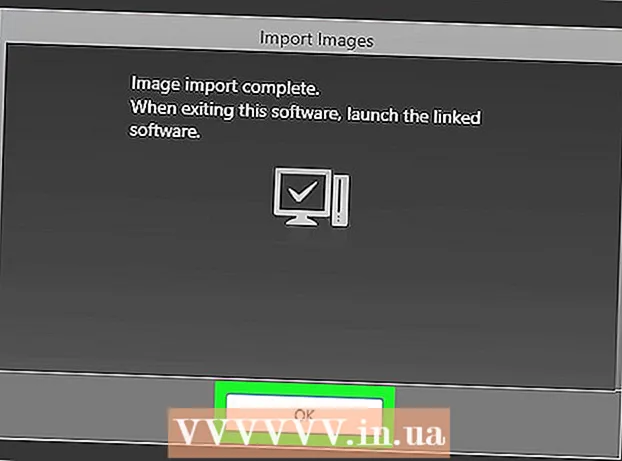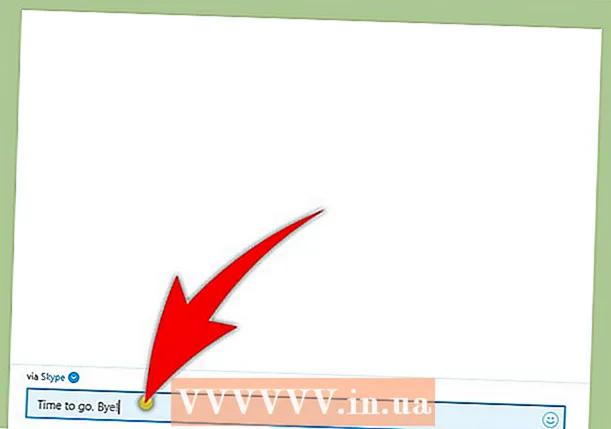Autor:
Robert Simon
Erstelldatum:
23 Juni 2021
Aktualisierungsdatum:
1 Juli 2024
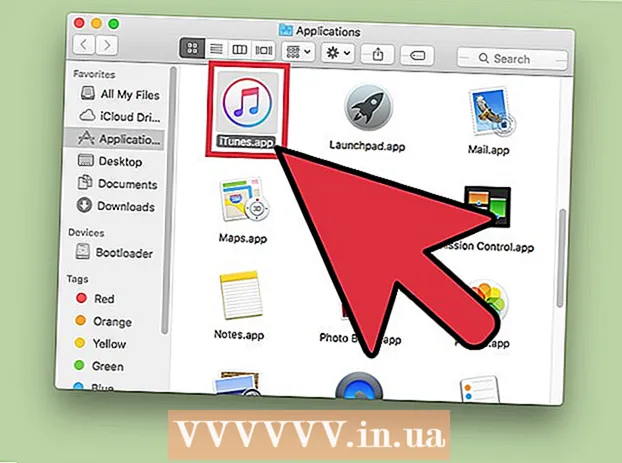
Inhalt
- Schreiten
- Teil 1 von 2: Ändern der Anzeigeauflösung
- Teil 2 von 2: Öffnen Sie eine App in einer niedrigeren Auflösung
Um die Anzeigeauflösung auf Ihrem Mac zu ändern, klicken Sie auf das Apple-Menü → Systemeinstellungen → Anzeigen → Anzeige → Skaliert und wählen Sie die (skalierte) Auflösung aus, die Sie verwenden möchten.
Schreiten
Teil 1 von 2: Ändern der Anzeigeauflösung
 Klicken Sie auf das Apple-Menü. Sie finden dies in der oberen linken Ecke des Bildschirms.
Klicken Sie auf das Apple-Menü. Sie finden dies in der oberen linken Ecke des Bildschirms.  Klicken Sie auf Systemeinstellungen.
Klicken Sie auf Systemeinstellungen. Klicken Sie auf die Option Anzeigen. Wenn Sie es nicht sehen, klicken Sie oben im Fenster "Systemeinstellungen" auf "Alle anzeigen". Klicken Sie dann auf "Anzeige".
Klicken Sie auf die Option Anzeigen. Wenn Sie es nicht sehen, klicken Sie oben im Fenster "Systemeinstellungen" auf "Alle anzeigen". Klicken Sie dann auf "Anzeige".  Klicken Sie auf das Optionsfeld Skaliert.
Klicken Sie auf das Optionsfeld Skaliert. Doppelklicken Sie auf die Auflösung, die Sie verwenden möchten. Die Auswahl der Option "Größerer Text" entspricht einer niedrigeren Auflösung. Die Option "Mehr Platz" entspricht der Auswahl einer höheren Auflösung.
Doppelklicken Sie auf die Auflösung, die Sie verwenden möchten. Die Auswahl der Option "Größerer Text" entspricht einer niedrigeren Auflösung. Die Option "Mehr Platz" entspricht der Auswahl einer höheren Auflösung.
Teil 2 von 2: Öffnen Sie eine App in einer niedrigeren Auflösung
 Schließen Sie die App, wenn sie bereits geöffnet ist. Klicken Sie dazu in der Menüleiste auf den Namen der App und dann auf "Schließen".
Schließen Sie die App, wenn sie bereits geöffnet ist. Klicken Sie dazu in der Menüleiste auf den Namen der App und dann auf "Schließen". - Möglicherweise müssen Sie eine niedrige Auflösung für Apps einstellen, die auf einem Retina-Display nicht richtig angezeigt werden.
 Klicken Sie auf Ihren Desktop. Dies macht Finder zum aktiven Programm.
Klicken Sie auf Ihren Desktop. Dies macht Finder zum aktiven Programm.  Klicken Sie auf das Menü Los.
Klicken Sie auf das Menü Los. Klicken Sie auf Programme.
Klicken Sie auf Programme. Klicken Sie auf das Programm, um es auszuwählen.
Klicken Sie auf das Programm, um es auszuwählen. Klicken Sie auf das Menü Datei.
Klicken Sie auf das Menü Datei. Klicken Sie auf Get Info.
Klicken Sie auf Get Info. Klicken Sie auf das Feld In niedriger Auflösung öffnen.
Klicken Sie auf das Feld In niedriger Auflösung öffnen. Schließen Sie das Feld Info anzeigen.
Schließen Sie das Feld Info anzeigen. Doppelklicken Sie auf das App-Symbol, um es zu öffnen. Die App wird jetzt in der niedrigen Auflösung geöffnet.
Doppelklicken Sie auf das App-Symbol, um es zu öffnen. Die App wird jetzt in der niedrigen Auflösung geöffnet.